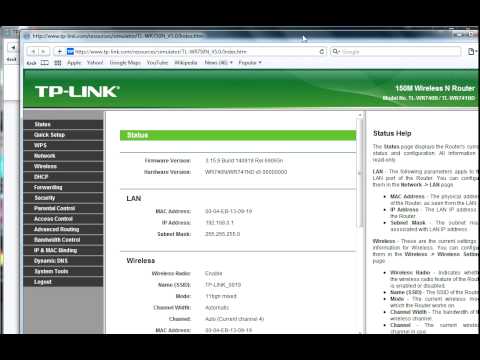Гъвкавото споделяне чрез USB през мрежата дава възможност на другите в същата мрежа да получат отдалечен достъп до едно външно устройство. Това се извършва чрез софтуер, който помага да се подражава на цялото съдържание на устройството от страна на клиента, като се създава точното виртуално копие на споделеното хардуерно USB устройство. Изглежда, че устройството е свързано директно с други компютри в същата мрежа. Тази статия ще ви помогне да настроите и споделите вашето USB устройство за съхранение USB пренасочващо устройство- мощно решение за извличане на USB устройства.
USB пренасочващ клиент безплатно
USB Redirector е полезен софтуер за дистанционно използване на споделени USB устройства чрез LAN, WLAN или Интернет, сякаш са били прикачени към вашия компютър директно. Лекото тегло на приложението - USB Redirector Client може да се използва за пренасочване на устройства между базирани на Windows компютри. Това е напълно безплатно за използване.
За да използвате това приложение, инсталирайте USB Redirector на главния компютър. Този компютър ще действа като USB сървър.

Not notkyot τηot τη τη τηkyky not notky τηotky notky nototky τηkykykykyky notot not not notky τηky τηky τη not
Моля, имайте предвид, че когато USB устройството е споделено, то не може да се използва локално, тъй като е придобито за индивидуално ползване от отдалечени USB клиенти! За да направите устройството отново достъпно локално, го разделете.
Когато сте готови, инсталирайте USB Redirector Client на компютър, където трябва да използвате отдалечено USB устройства. Това ще бъде вашият USB клиент.
Сега създайте директна връзка от USB клиент към USB сървър или обратно повикване от USB сървър към USB клиент.


Уникалната функция за USB Redirector е, че приложението работи като услуга на заден план, така че не е нужно да държите приложението отворено през цялото време.

Можете да изтеглите USB Redirector Client Free за Windows от началната му страница. Той е безплатен, когато се свързвате от компютър с Windows.